27.03.2023
iPad lädt nicht mehr: Alle Optionen im Überblick
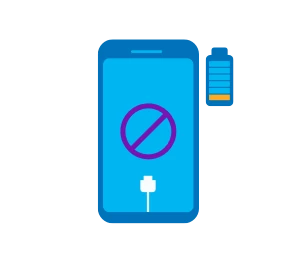
Das Wichtigste auf einen Blick
Hilft auch das Zurücksetzen nicht, könntest du nach einem neuen iPad umschauen: Neben Handys mit Vertrag, findest du bei Blau auch diverse Tablets.
Inhaltsverzeichnis
Das iPad ist ein verlässlicher Begleiter im Alltag und wird von vielen Menschen für Arbeit, Studium, Unterhaltung und Kommunikation genutzt. Doch was passiert, wenn das iPad nicht mehr lädt oder nur langsam lädt? In diesem Ratgeber geht es darum, wie man das Problem des nicht-ladenden iPads lösen kann.
Wir betrachten verschiedene Ursachen und Lösungsmöglichkeiten und stellen dir Schritt-für-Schritt-Anleitungen zur Verfügung, die das Problem aus der Welt schaffen können.
Wichtig: Der Fehler „iPad lädt nicht“ kann leicht zu beheben sein, kann aber auch eine schwerwiegende Ursache haben. Deshalb prüfe die verschiedenen Lösungsmöglichkeiten am besten sorgfältig, bevor du zum Beispiel die Batterie austauschen lässt oder ein neues iPad als Ersatz kaufst.
Es gibt mehrere Ursachen, die dazu führen können, dass das iPad nicht oder nur langsam lädt. Dies sind einige der häufigsten Ursachen:
Durch die Überprüfung dieser möglichen Ursachen kannst du unter Umständen bereits feststellen, was das Problem ist und wie es im Folgenden behoben werden kann: Im nächsten Abschnitt stellen wir dir verschiedene Lösungsmöglichkeiten vor.

Entdecke die etwas anderen Top-Deals bei Blau. Jetzt zusätzlich zum Blau Tarif eines von vielen attraktiven Gadgets sichern.
Dein iPad lädt nicht mehr: Unabhängig vom tatsächlichen Fehler solltest du die folgenden Schritt-für-Schritt-Anleitungen durchführen, um weitere Schwierigkeiten auszuschließen. Möglicherweise erkennst du z. B. bereits erste Anzeichen für defekte Kabel und kannst diese frühzeitig ersetzen.
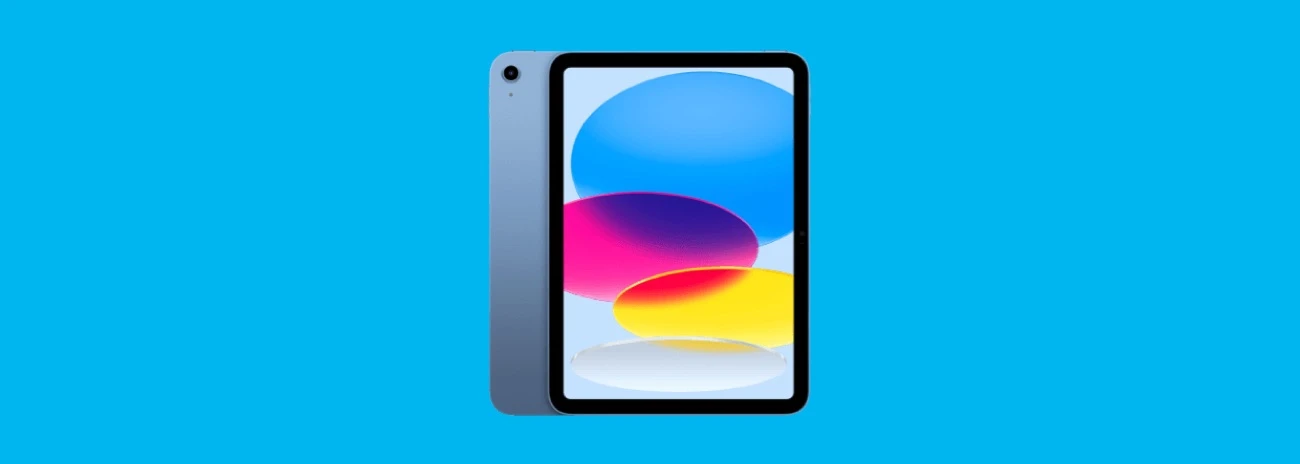
Dein iPad lädt nicht – trotz aller Maßnahmen? Bevor du das Apple-Tablet wegwirfst, solltest du eine letzte Möglichkeit in Betracht ziehen: Versetze das iPad zurück in die Werkseinstellungen. Dieser einfache, aber radikale Trick hat schon bei vielen Probleme wahre Wunder bewirkt. Um ein iPad zurückzusetzen, befolge folgende Schritte:
Von Defekten über verschmutzte Ladeanschlüsse bis hin zu Softwareproblemen: Wenn die Diagnose lautet „iPad lädt nicht mehr“, kann es viele Ursachen dafür geben. Konnte dir keiner der aufgeführten Ratschläge helfen, ist es an der Zeit, über zwei Optionen nachzudenken: Entweder du gibst deinem iPad eine weitere Chance für eine professionelle Reparatur von zertifizierten Werkstätten oder Apple selbst, oder du entscheidest dich für ein neues iPad, beispielsweise das iPad (11.Generation) mit Wi-Fi. Alle leistungsstarken Tablets mit Vertrag findest du stets in unserem Shop.
Es gibt verschiedene Möglichkeiten dafür, warum dein iPad nicht lädt. Dazu können defekte Ladekabel, Netzteile, verschmutzte Ladeanschlüsse am iPad, Softwarefehler oder Einstellungen am iPad sowie ein defekter Akku gehören.
Dass ein iPad trotz Ladesymbol nicht lädt, kann verschiedene Ursachen haben. Prüfe diese in unserem Ratgeber.
Es kann verschiedene Anzeichen dafür geben, dass der iPad-Akku kaputt ist – wie zum Beispiel eine kurze Akkulaufzeit oder unregelmäßige Ladevorgänge.

Mit diesen Tipps löst du Ladeprobleme deines iPhones ganz einfach selbst und sparst dir bestenfalls eine Reparatur des Akkus.

Hakt es bei Deinem iPhone? Oder willst Du es verkaufen? Erfahre jetzt, wie Du das iPhone zurücksetzt und die Werkseinstellungen wiederherstellst.
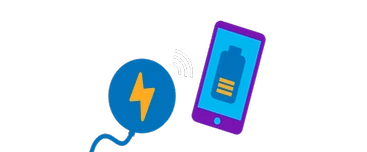
Endlich Smartphone laden ohne Kabelchaos: Mit Wireless Charging ist das ganz einfach. Erfahre jetzt die wichtigsten Infos über kabelloses Laden.